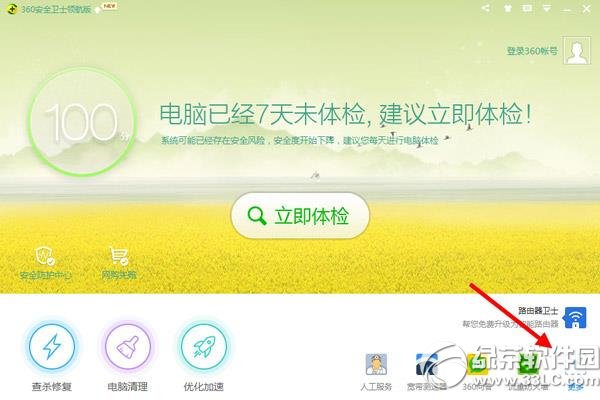萬盛學電腦網 >> 圖文處理 >> Photoshop教程 >> ps調色教程 >> “高級灰“色調怎麼調?
“高級灰“色調怎麼調?
“高級灰“色調怎麼調?“灰調”是現在很多人都追求的調子,那麼,從後期技術角度看,如何把這一高雅的流行色呈現在照片效果上呢?先抓住幾個關鍵詞:高級灰、低飽和、協調色,高級灰應該是一個色系或一個色組,通過色彩調和使純度偏於低飽和,采用協調的色彩搭配產生良好的和諧感,柔美且理性,讓人賞心悅目。按照這個思路,下面展開實現高級灰的後期制作的步驟:
1、打開一張畫面干淨、色彩單純的可愛嬰兒照片:

2、嬰兒皮膚略紅,執行“色相/飽和度”命令,選擇可控膚色的“紅色”,改變“色相”減少紅色色相:

3、執行“自動對比度”命令去灰,再執行“可選顏色”命令,其中“顏色”選擇“紅色”,減“洋紅”和“黑色”提亮嬰兒膚色:

4、新建“圖層1”層,“設置圖層的混合模式”為“飽和度”,使彩色照片變為灰度圖像,這樣不破壞色彩本身,也不會改變明暗對比:

5、接著,降低“圖層1”的不透明度,灰度融於彩色中,實現不飽和狀:

6、執行“照片濾鏡”命令,“濾鏡”選擇“加溫濾鏡”,呈現“顏色”為橙色,淡淡的覆蓋協調了畫面色彩的統一性:

7、高級灰並不代表灰調平乏,在初步效果的基礎上,執行“可選顏色”命令,分別調整畫面主色“紅色”和“黃色”,讓層次柔和又飽滿,仍處於不飽和狀但通透:


8、執行“曲線”命令,稍稍提高中間調,使畫面更柔亮協調:

9、最後,執行“色彩平衡”命令,“中間調”略減“紅色”和“藍色”,更加淡色。適當修飾即可:

高級灰的色調效果實現起來並不難,也不是要做出多大的改變,用多復雜的技巧方法,主要是掌握好符合灰調的低飽和程度,使純度低但不失對比,色彩有韻味而不死灰一片,統一協調且層次豐富,最終能夠體現整體和諧美,卻又高級,烘托出傾向氛圍。
完成圖與原圖對比

ps調色教程排行
軟件知識推薦
相關文章
copyright © 萬盛學電腦網 all rights reserved